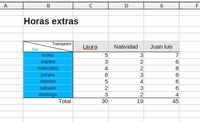2.2.- Bordes.
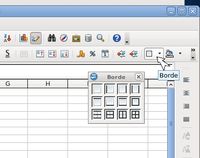
-Isabel, creo que deberíamos marcar con una línea un poco mas gruesa cada cinco clientes."
-Poner una línea más gruesa o poner de color amarillo una fila cada cinco-responde la chica.
-Sí, cualquier cosa que rompa la monotonía irá bien- añade su amigo
-Lo de poner fondo rojo a los que más deben puede entenderse como una falta de educación-dice Isabel.
En Open Office Calc 3.4, puedes acceder a la ventana de dialogo formato de celdas, seleccionando un rango y con el menú contextual selecciona formato de celdas.
Al igual que todos los cuadros de dialogo nos permite de forma muy intuitiva modificar los bordes de nuestras casillas o celdas.
Es importante que trabajes: Realizando el ejercicio guiado que viene en el fichero ManualOOCalc_Cap2.pdf, apartados 4.5, trabajaras: la modificación del color grosor y disposición de las líneas.
Para que se activa la opción de formato automático hay que seleccionar previamente un rango de más de tres columnas y más de tres fila ¿Es cierta esta afirmación?